Con l’imminente ritiro del supporto ufficiale per Windows 10, si parla tantissimo delle soluzioni per continuare a ricevere gli aggiornamenti di sicurezza anche dopo il fatidico 14 ottobre 2025. La soluzione più semplice è iscriversi gratis al programma ESU (Extended Security Updates), anche senza account Microsoft. Un’altra soluzione, che ha pro e contro, è aggiornare a Windows 10 LTSC (previo acquisto di una nuova licenza).
Se l’obiettivo fosse quello di passare a una versione di Windows capace di garantire aggiornamenti di sicurezza almeno fino al 10 ottobre 2034, allora può essere interessante prendere in considerazione Windows 11 IoT Enterprise LTSC 2024.
Cos’è Windows 11 IoT Enterprise LTSC 2024
Windows 11 IoT Enterprise LTSC 2024 è una versione specificamente progettata per i dispositivi IoT aziendali e sistemi mission-critical con requisiti di stabilità e sicurezza a lungo termine. Si distingue per la sua leggerezza e mancanza di componenti superflui rispetto alle edizioni Home e Pro di Windows 10 e Windows 11, offrendo un sistema operativo minimalista senza applicazioni consumer, giochi e Microsoft Store.
Come abbiamo spiegato nell’articolo in cui diciamo perché Windows 11 IoT Enterprise LTSC è il Windows come dovrebbe essere, anche in questo sistema operativo – qualora se ne sentisse la mancanza – si può scaricare e installare, ad esempio, il Microsoft Store.
Windows 11 IoT Enterprise LTSC 2024 (LTSC sta per Long-Term Servicing Channel) garantisce un ciclo di vita di supporto esteso fino a 10 anni, con aggiornamenti focalizzati esclusivamente su qualità e sicurezza, escludendo gli aggiornamenti di funzionalità che potrebbero compromettere la stabilità del sistema.
Le caratteristiche principali di Windows 11 IoT Enterprise LTSC 2024 includono un modello di sicurezza avanzato basato su tecnologia hardware, con funzionalità come Device Guard, Credential Guard, BitLocker e Smart App Control, offrendo un ambiente sicuro e controllato.
In un altro articolo abbiamo visto che Windows è molto più modulare di ciò che sembra: con uno strumento di sistema come DISM è facile eradicare componenti software inutili dalle edizioni Pro e Home di Windows 11. Il vantaggio di Windows 11 IoT Enterprise LTSC 2024 è che il sistema operativo è già alleggerito “by-design” da Microsoft nei suoi laboratori.
Incredibile: è possibile passare da Windows 10 Home/Pro a Windows 11 IoT Enterprise LTSC 2024
Iniziamo con una precisazione importante: se si decidesse di aggiornare da Windows 10 Pro o Windows 10 Home a Windows 11 IoT Enterprise LTSC 2024 è necessario disporre di una licenza valida e genuina al 100%. La licenza deve essere garantita dal venditore che emette fattura come prova di acquisto.
Windows 11 è disponibile soltanto per i sistemi x86-64: diamo quindi per scontato che il sistema Windows 10 Home/Pro sia anch’esso a 64 bit.
Purtroppo, è facile reperire solamente la versione inglese americana (en-US) di Windows 11 IoT Enterprise LTSC 2024. Per installare il sistema operativo in italiano (versione it-IT), possiamo comunque sfruttare un semplice “trucco”. Innanzi tutto, si deve procedere con il download del file ISO di Windows 11 IoT Enterprise LTSC 2024 in italiano, reperibile ad esempio su Archive.org. La firma digitale del file originale Microsoft è la seguente: 1ab20dc8fbd98525ad6782e51eab3aa4f34c8e1d.
È possibile verificare l’hash (firma) dell’immagine ISO anche da una finestra PowerShell con il seguente comando:
Get-FileHash -Path ".\it-it_windows_11_enterprise_ltsc_2024_x64_dvd_1e8cabb6.iso" -Algorithm SHA1
In alternativa o in aggiunta, si può usare il software gratuito Windows and Office Genuine ISO Verifier.
Configurare la ISO di Windows per l’installazione di Windows 11 IoT Enterprise LTSC 2024
A questo punto, si può scaricare la versione gratuita e portabile di AnyBurn. Dall’archivio compresso, si può estrarre in C:\ soltanto la cartella contenente la versione x86 di AnyBurn.
Dopo aver avviato l’applicazione, si deve fare clic sul pulsante Modifica file immagine quindi scegliere il file it-it_windows_11_enterprise_ltsc_2024_x64_dvd_1e8cabb6.iso contenente i file d’installazione di Windows 11 LTSC.
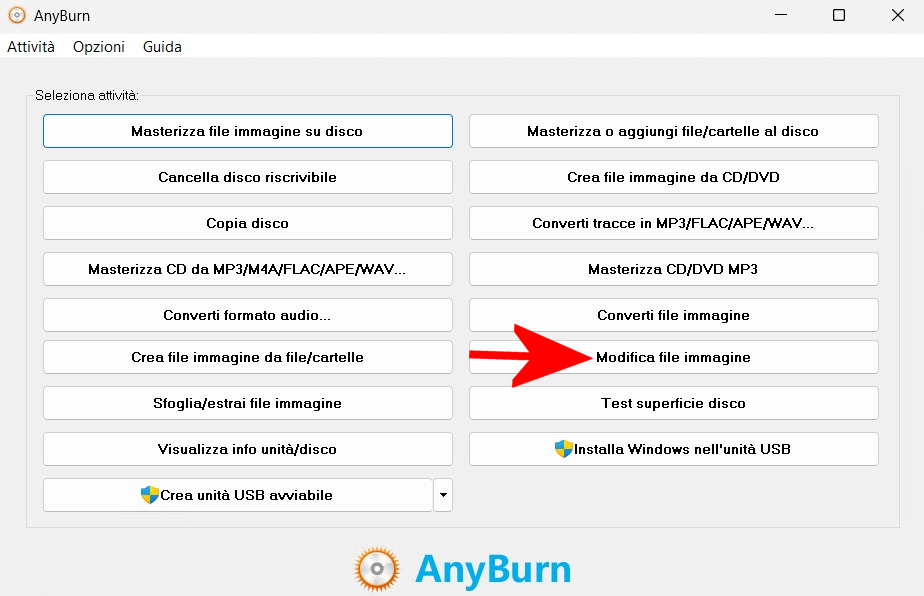
Creazione del file ISO di Windows 11 IoT Enterprise LTSC 2024 IN ITALIANO!
Alla comparsa della finestra riprodotta nella figura sottostante, si deve fare doppio clic sulla sottocartella sources contenuta nel file ISO, selezionare il file EI.CFG quindi premere il tasto CANC per rimuoverlo.
Bisogna quindi creare un file di testo chiamato PID.txt inserendovi il seguente contenuto:
[PID]
Value=KBN8V-HFGQ4-MGXVD-347P6-PDQGT
Non ci siamo inventati nulla: abbiamo seguito le indicazioni riportate nel documento di supporto Microsoft “Configurazione dell’edizione di installazione di Windows e file ID prodotto (EI.cfg e PID.txt)“. Qui si spiega come, con i file citati, sia possibile definire l’edizione di Windows da installare in modo predefinito. Il codice KBN8V-HFGQ4-MGXVD-347P6-PDQGT corrisponde al Product Key generico di Windows 11 IoT Enterprise LTSC 2024, come indicato nella pagina Microsoft “KMS client activation and product keys“.
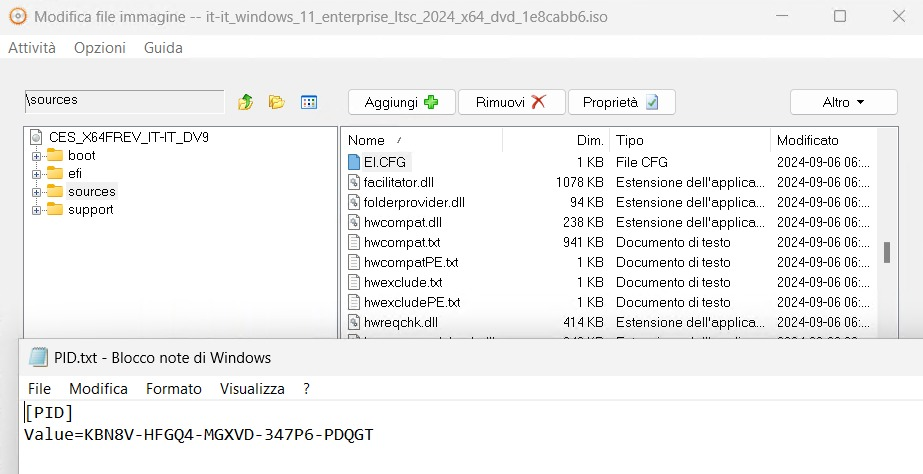
Cliccando su Avanti, è importante assegnare un nome ben riconoscibile al file ISO modificato con AnyBurn. Ad esempio: it-it_windows_11_enterprise_ltsc_2024_x64_IoT.iso (notare l’IoT finale).
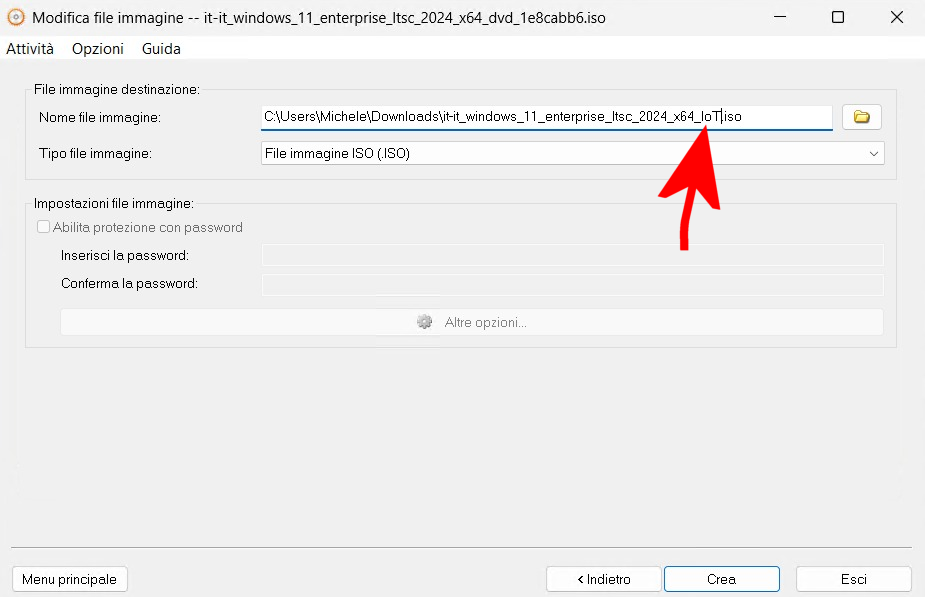
Installare Windows 11 IoT Enterprise LTSC 2024 senza perdere file, programmi e impostazioni
Prima di procedere, è fondamentale creare un BACKUP COMPLETO del sistema Windows 10. Soltanto dopo averlo creato, si può digitare cmd nella casella di ricerca di Windows 10, scegliere Esegui come amministratore, quindi incollare i seguenti comandi uno dopo l’altro:
reg add "HKLM\SOFTWARE\Microsoft\Windows NT\CurrentVersion" /v CompositionEditionID /d EnterpriseS /f
reg add "HKLM\SOFTWARE\Microsoft\Windows NT\CurrentVersion" /v CurrentBuild /d 26100 /f
reg add "HKLM\SOFTWARE\Microsoft\Windows NT\CurrentVersion" /v CurrentBuildNumber /d 26100 /f
reg add "HKLM\SOFTWARE\Microsoft\Windows NT\CurrentVersion" /v DisplayVersion /d 24H2 /f
reg add "HKLM\SOFTWARE\Microsoft\Windows NT\CurrentVersion" /v EditionID /d EnterpriseS /f
reg add "HKLM\SOFTWARE\Microsoft\Windows NT\CurrentVersion" /v ReleaseId /d 2009 /f
reg add "HKLM\SOFTWARE\Microsoft\Windows NT\CurrentVersion" /v ProductName /d "Windows 10 Enterprise LTSC 2024" /f
Avvio dell’installazione di Windows 11 IoT Enterprise LTSC 2024
Adesso si può finalmente fare doppio clic sul file it-it_windows_11_enterprise_ltsc_2024_x64_IoT.iso generato in precedenza con AnyBurn quindi, una volta montato il contenuto, fare doppio clic sul file setup.exe.
Windows 11 IoT Enterprise LTSC 2024 effettua comunque un controllo dei requisiti per l’installazione. Se il sistema non superasse i requisiti e si fosse determinati ad aggiornare Windows 10 a Windows 11 IoT Enterprise LTSC 2024, si può eseguire il comando E:\sources\setupprep.exe /product server (la lettera E: va sostituita con la lettera identificativa di unità corrispondente al contenuto del file ISO). Per approfondire, suggeriamo la lettura dell’articolo sull’aggiornamento in-place a Windows 11 dei sistemi Windows 10 che non soddisfano i requisiti.
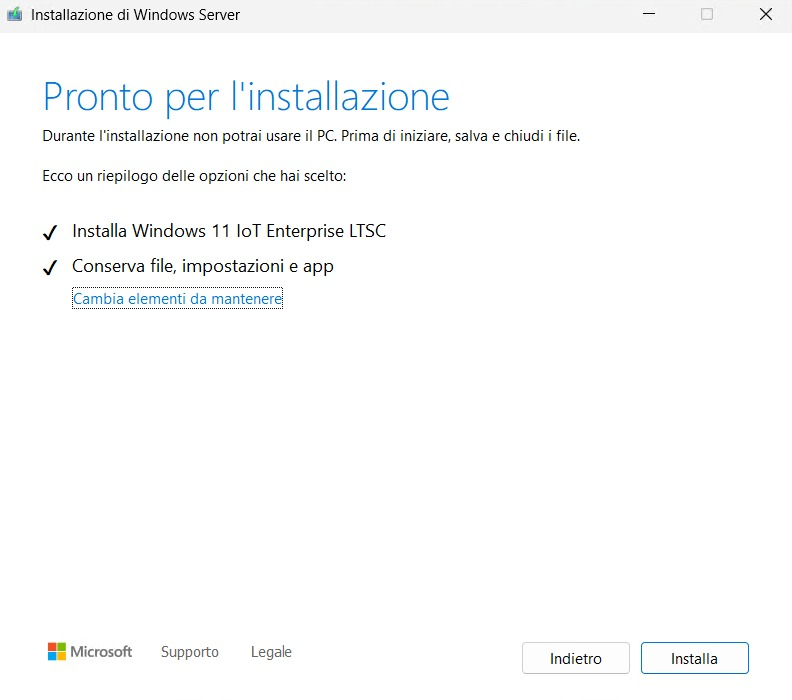
Come si vede nell’immagine, la routine per l’aggiornamento in-place permette di aggiornare a Windows 11 IoT Enterprise LTSC conservando file personali, impostazioni di sistema e programmi installati!
Al termine dell’installazione provate a premere Windows+R quindi a digitare winver: troverete la conferma dell’avvenuto aggiornamento, con un sistema ridotto all’osso, molto più leggero e scattante.
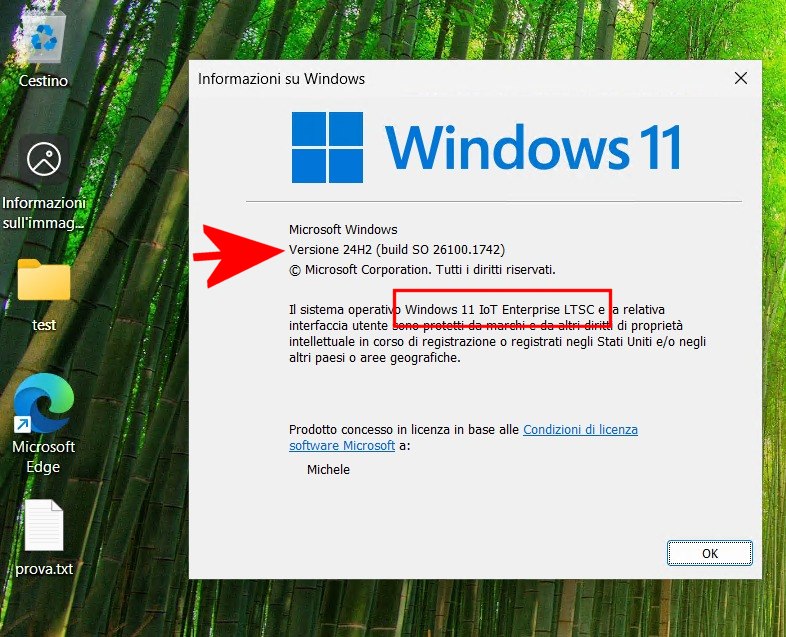
Aggiornando a Windows 11 LTSC restano disponibili Microsoft Store e le app già installate in Windows 10
Se durante il passaggio a Windows 11 IoT Enterprise LTSC si seleziona l’opzione Mantieni i file personali e le app, il sistema conserva non solo i dati ma anche tutte le applicazioni installate in precedenza. In questo modo, pur trattandosi di un’edizione che non include nativamente il Microsoft Store, lo store rimane operativo insieme a tutti i programmi già presenti su Windows 10 Home o Pro.
/https://www.ilsoftware.it/app/uploads/2025/08/aggiornare-windows-10-a-windows-11-LTSC.jpg)
/https://www.ilsoftware.it/app/uploads/2026/01/controllo-volume-icone-programmi-barra-applicazioni-windows-11.jpg)
/https://www.ilsoftware.it/app/uploads/2026/01/aggiornamento-certifcati-microsoft-secure-boot-windows-10-11.jpg)
/https://www.ilsoftware.it/app/uploads/2026/01/KB5074109-KB5073455-windows-11.jpg)
/https://www.ilsoftware.it/app/uploads/2026/01/windows-8-linux-win8de-wayland.jpg)